PCに複数のディスプレイが接続されている場合、リモートデスクトップでも複数ディスプレイを使用することができます。
これは、接続先PC(離れたところにあるPC)で使っているディスプレイの数ではなく、手元のPCのディスプレイの数に依存しますので、接続先PCに1つしかディスプレイが無くても大丈夫です。
複数ディスプレイの使用は、リモートデスクトップのクライアントアプリ(リモートデスクトップ接続)の設定を変更することで行います。接続時に設定できますが、標準設定を変更しておけば、普通にリモートデスクトップ接続するだけでマルチディスプレイが使用できます。
リモートデスクトップ接続の標準設定は以下の手順で変更します。
1. クライアントPCで「リモートデスクトップ接続」アプリを起動します
Windows10の場合は、スタートメニューの「Windowsアクセサリ」に「リモートデスクトップ接続」があります。Windows11では、スタートメニューの「すべてのアプリ」から「Windowsツール」を開くか、「検索」にmstscと入力すると表示されます。
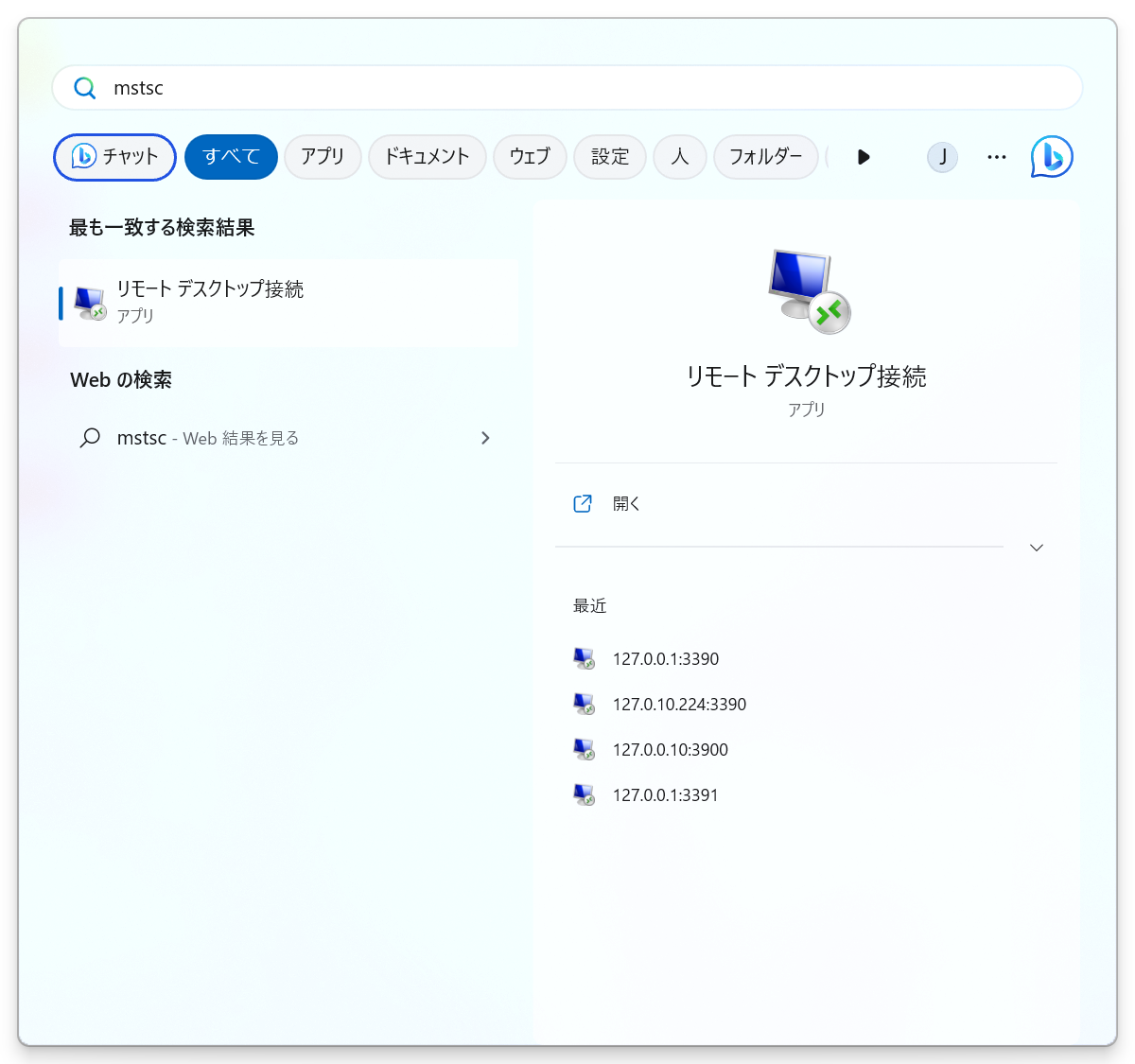
2. 「オプションの表示」をクリックして設定画面を開きます
3. 「画面」タブを選択します
4. 中ほどにある「リモートセッションですべてのモニターを使用する」をチェックします
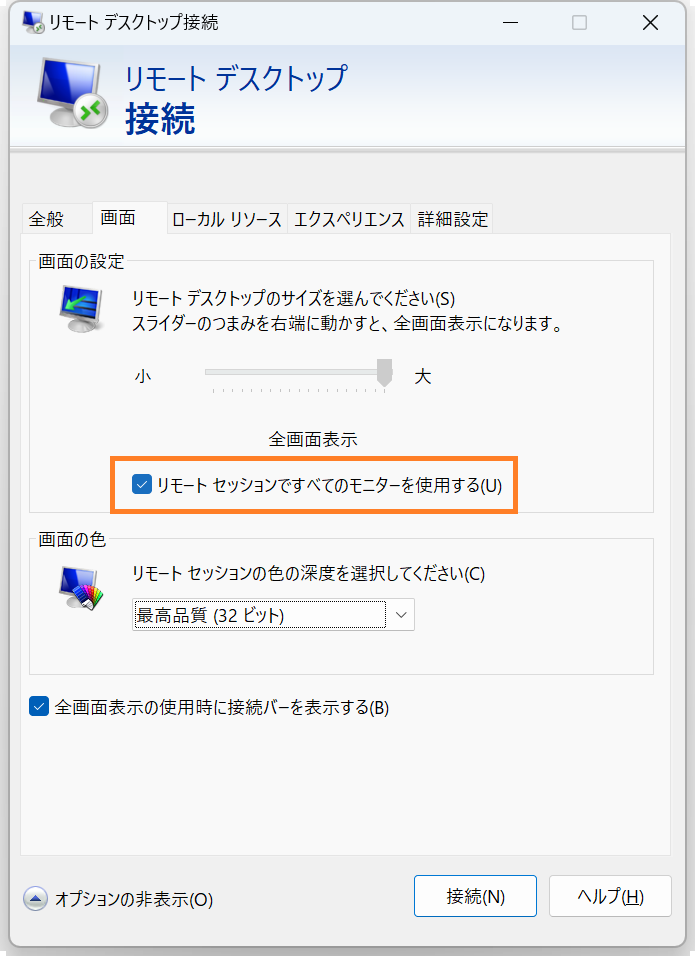
5. 設定を保存します、「全般」タブに戻り、「保存」ボタンを押してください
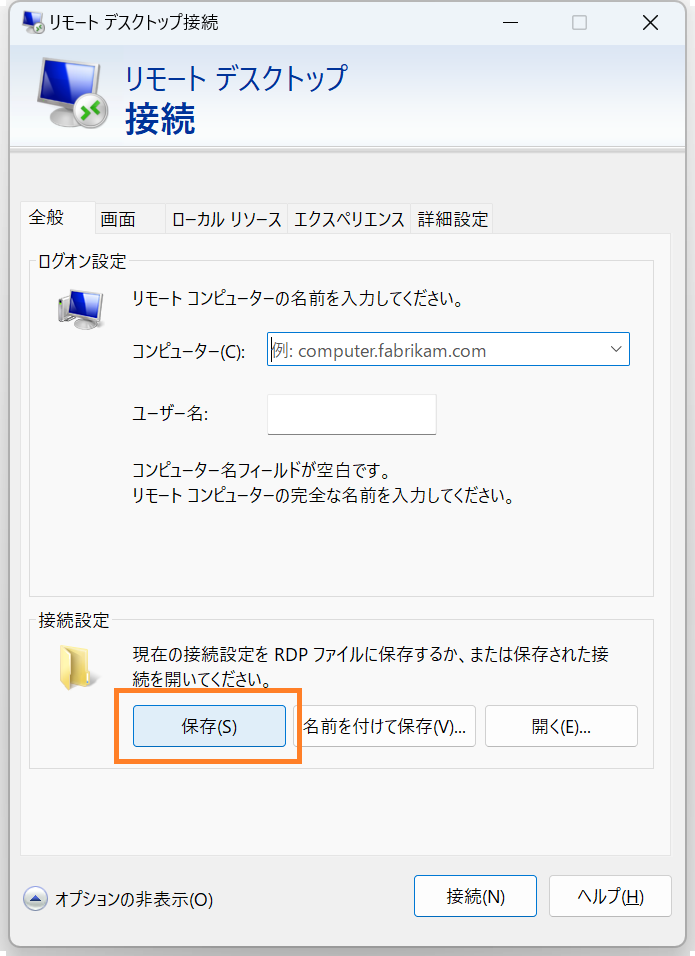
6. 「ドキュメント」フォルダにDefault.rdpというファイルが書き込まれます、これが設定を保存しているファイルです(隠しファイルなので、隠しファイルを表示する設定にしないと見えません)
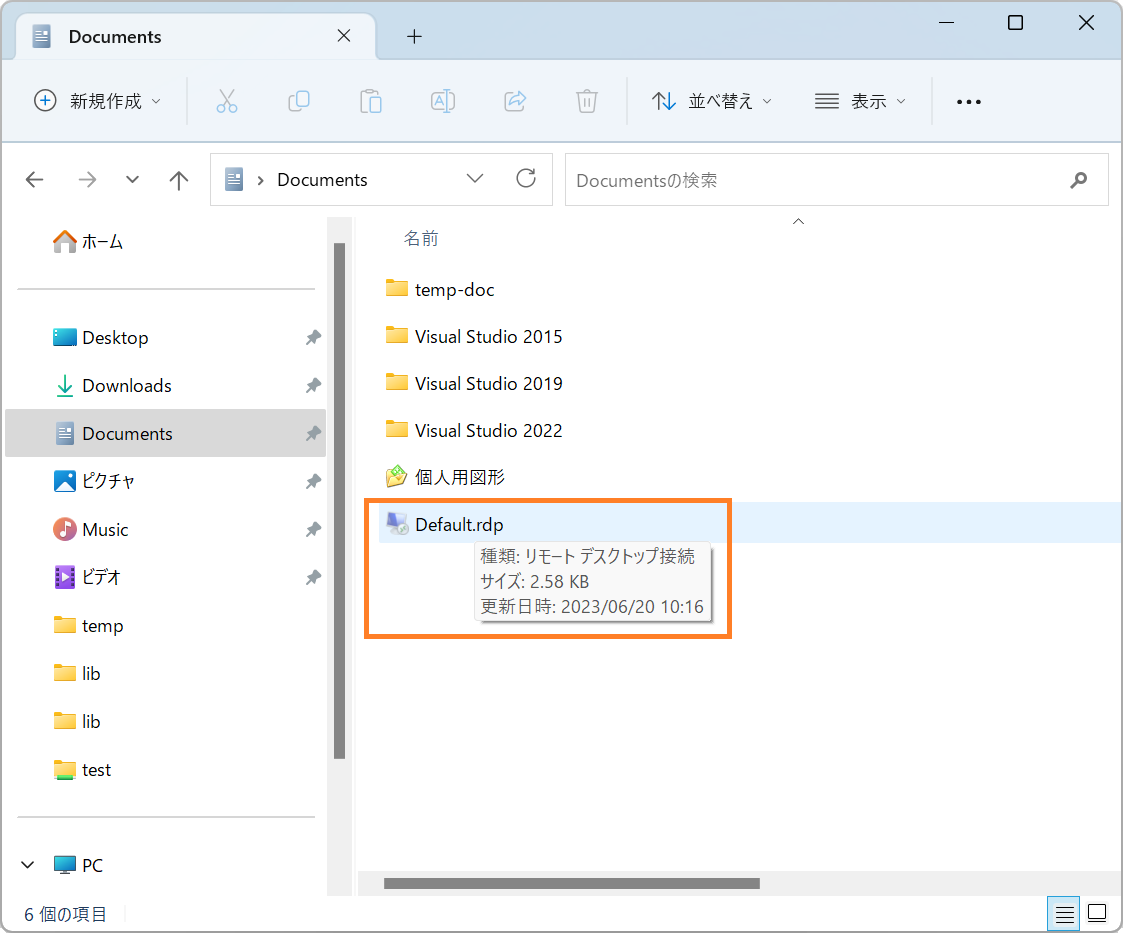
7. 「リモートデスクトップ接続」アプリを終了、再度起動して、設定が保存されているか確認します
以上で完了です。
マルチディスプレイ以外の設定も同様の手順で保存しておけますので、例えば「画面の色」を「High Color (15ビット)」などに変更しておくと、通信量が減って速度の向上が期待できます。
